Zusammenfassung
Sobald das iPhone verloren gegangen/ gestohlen geworden ist, müssen Sie zum Schutz der Informationen von verlorenem/ gestohlenem iPhone immer das iPhone aus der verknüpften iCloud zu entfernen. Gehen Sie zur „Mein iPhone suchen“, um das iPhone aus der iCloud zu löschen. Dann bleibt das verlorene iPhone bei der Aktivierungssperre und allen Daten in dem verlorenen iPhone wird gleichzeitig gelöscht. Die ursprüngliche Apple-ID und das Passwort sind erforderlich, wenn Sie die Aktivierungssperre entsperren möchten. Wenn Sie jedoch ein Gerät aus der iCloud ohne Passwort löschen möchten, wenden Sie sich an Eelphone DelPassCode. Nach dem Klicken können Sie ohne Passwort das iPhone aus der iCloud löschen.
Sie können dieselbe Apple ID auf einem anderen Gerät verwenden, die Daten zwischen Geräten teilen und dieselbe iCloud zum Speichern und Wiederherstellen von Gerätedaten verwenden. Sie können sogar den Standort teilen und das verlorene Gerät in iCloud finden. Wenn Sie jedoch dieselbe Apple ID nicht mehr verwenden möchten, wie können Sie iPhone aus iCloud entfernen? Oder wenn unser iDevice gestohlen geworden ist, wie kann man gestohlenes iPhone aus dem iCloud-Konto entfernen? Oder wenn Sie das Apple ID Passwort auf dem iDevice vergessen haben, wie können Sie das iPhone von iCloud ohne die Apple ID und das Passwort trennen? Hier sind alle Anleitungen zum Löschen des iPhones aus dem iCloud-Konto mit oder ohne Passwort.
- Teil 1: Wie kann man iPhone aus iCloud löschen ohne Passwort?
- Tipp 1: Wie kann man iPhone aus iCloud löschen ohne Passwort-EelPhone DelPassCode
- Tipp 2: Wie kann man iCloud vom iPhone ohne Passwort entfernen – EelPhone Activation Lock Removal
- Teil 2: Wie kann man iPhone aus iCloud entfernen ohne Datenverlust (kostenlos)—Mit Apple ID und Passwort
- Teil 3: Wie kann man iPhone aus iCloud kostenlos trennen ohne Passwort— Wiederherstellungsmodus
Teil 1: Wie kann man iPhone aus iCloud löschen ohne Passwort?
Wenn Sie die Apple ID und das Apple ID Passwort vergessen haben, können Sie einige Federn auf dem iPhone nicht wie normal verwenden. Sie können keine iPhone-Daten in iCloud speichern und „Mein iPhone suchen“ nicht abschalten. In dieser Situation sollten Sie das Tool verwenden, um das iPhone aus iCloud-Konto ohne Passwort zu entfernen.
Tipp 1: Wie kann man iPhone aus iCloud löschen ohne Passwort-EelPhone DelPassCode
Hinweis: Wenn Sie das iPhone aus iCloud entfernen (mit EelPhone DelPassCode), sollten Sie die iPhone-Daten im Voraus speichern, denn dann alle Daten im iPhone gelöscht werden. Wenn Sie das Apple ID Passwort vergessen haben, können Sie iTunes oder iCloud nicht zum Speichern des iPhones verwenden. Daher wenden Sie sich an EelPhone, um das iPhone auf dem Computer wiederherzustellen. Stellen Sie das iPhone nach dem Löschen aus iCloud aus den Backups wieder her.
Schritt 1: Laden Sie den EelPhone DelPassCode kostenlos auf den Computer herunter und Starten Sie das Tool nach der Installation des Tools von mehreren Federn auf dem EelPhone aus. Klicken Sie einfach auf „Apple ID entsperren“.

Schritt 2: Schließen Sie das Gerät über ein USB-Kabel mit dem Tool an. Klicken Sie auf „Jetzt entsperren“, um das iPhone von iCloud zu trennen.
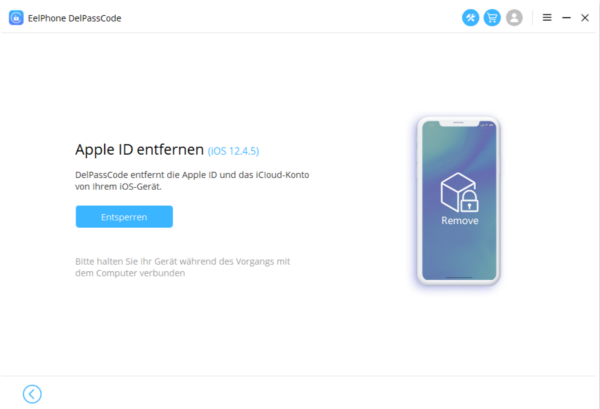
Schritt 3: Wenn die Funktion „Mein iPhone suchen“ auf iDevice aktiviert ist, sollten Sie alle Einstellungen in den iDevice-Einstellungen zurücksetzen. Gehen Sie zu Einstellungen > Allgemein > Alle Einstellungen zurücksetzen. Geben Sie das Bildschirmcode ein, um alle Einstellungen zurückzusetzen.
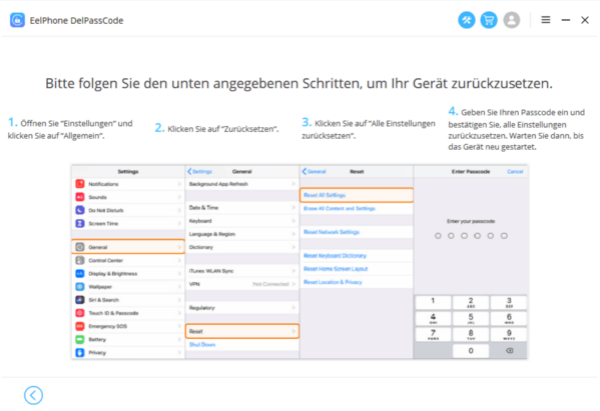
Hinweis: Wenn Sie das iPhone Passwort vergessen haben, sollten Sie zunächst das Passwort vom iPhone entfernen. Wenn die Funktion „Mein iPhone suchen“ bereits deaktiviert ist, umgehen Sie diesen Schritt, um fortzufahren.
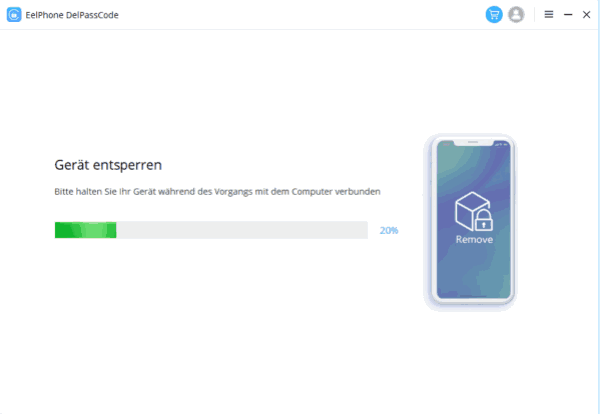
Das Tool kann jetzt automatisch das iPhone aus iCloud entfernen. Halten Sie die Verbindung zwischen dem iPhone und Computer aufrecht. Der Datenverlust von dem Prozess kann durch die Backups behoben werden. Sie können nach dem Prozess die Daten von den Backups auf das iPhone oder ein neues iPhone übertragen, wenn Sie dies getan haben.
Tipp 2: Wie kann man iCloud vom iPhone ohne Passwort entfernen – EelPhone Activation Lock Removal
Wenn Sie jedoch iCloud ohne Passwort vom iPhone entfernen möchten, auch wenn die Funktion „Find my iPhone“ aktiviert war, ohne Apple-ID und Kennwort, wird Ihr iPhone durch eine abnormale Operation von der Aktivierungssperre endgültig gesperrt. Verwenden Sie daher EelPhone Activation Lock Removal, damit Sie iCloud direkt vom iPhone entfernen können.
Schritt 1: Laden Sie die EelPhone Activation Lock Removal auf den Computer herunter und laden Sie die richtige PC-Version entsprechend Ihrem PC-System herunter. Starten Sie es nach der Installation und lesen Sie die Vorsichtsmaßnahmen, bevor Sie beginnen.

Hinweis: Die folgenden Schritte gelten für MAC. Wenn Sie ein Windows-Besitzer sind, führen Sie die Schritte zur Verwendung des Tools EelPhone Activation Lock Removal unter Windows in einem anderen Artikel aus.
Schritt 2: Verbinden Sie Ihr iPhone über ein USB-Kabel mit dem Computer. Das Removal wird das Jailbreak-Datenpaket für Ihr iPhone herunterladen. Halten Sie die Verbindung während des gesamten Vorgangs aufrecht.

Schritt 3: Sie können Ihr iPhone jailbreaken, wenn das Jailbreak-Datenpaket auf Ihr iPhone heruntergeladen wurde. Klicken Sie auf „Jailbreak starten“.

Schritt 4: Befolgen Sie die Anleitung auf dem Tool, um einige Vorgänge auf Ihrem iPhone auszuführen und den Jailbreak-Vorgang abzuschließen.
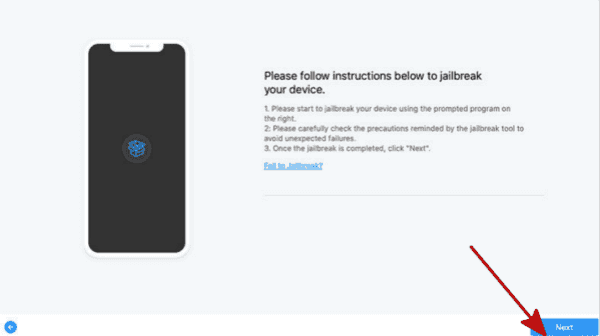
Schritt 5: Der Jailbreak des iPhone scannt die iPhone-Modellinformationen. Überprüfen Sie die Modellinformationen und klicken Sie dann auf „Entfernen starten“, um iCloud ohne Passwort vom iPhone zu entfernen.

Dies ist die letzte Möglichkeit, iCloud vom iPhone zu entfernen, wenn „Find my iPhone aktiviert“ war und Sie das Apple ID-Kennwort nicht zurückfinden können.
Teil 2: Wie kann man iPhone aus iCloud entfernen ohne Datenverlust (kostenlos)—Mit Apple ID und Passwort
Mit Apple ID und Passwort können Sie das iPhone aus iCloud entfernen ohne Datenverlust.
Wenn das iDevice verfügbar ist, speichern Sie iDevice-Daten in iCloud/iTunes oder speichern Sie das iPhone Mithilfe des iPhone-Datenbackup-Tools. Dann löschen Sie das iPhone aus iCloud in der Webseite iCloud.com, melden Sie sich mit der Apple ID und dem Passwort bei iCloud an und gehen Sie zur „Mein iPhone suchen“ in iCloud. Suchen Sie das iDevice von allen Geräten heraus, das Sie aus dem iCloud-Konto entfernen möchten, und klicken Sie auf „iPhone löschen“. Sie sind gefordert, den Prozess zu bestätigen, indem Sie das Apple ID Passwort eingeben. Alle Daten und Einstellungen auf dem iPhone werden gleichzeitig gelöscht. Deshalb sollten Sie iDevice speichern, bevor Sie das iPhone aus iCloud löschen.
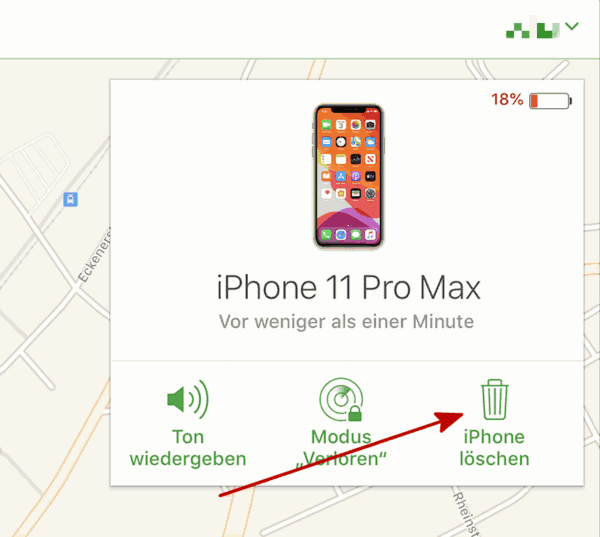
Aber wenn iDevice nicht verfügbar, gestohlen oder verloren ist, oder wenn es über die Funktion „Standort“ auf iCloud.com nicht zurückbekommen werden kann, haben Sie Glück, wenn Sie zuvor verlorenes iDevice gespeichert haben. Wenn Sie kein Backup haben, verlieren Sie leider alle Daten, sobald Sie die Funktion „iPhone löschen“ auf iCloud.com verwenden. Deshalb sollten Sie die Gewohnheit haben, iDevice-Daten regelmäßig zu speichern.
Teil 3: Wie kann man iPhone aus iCloud kostenlos trennen ohne Passwort— Wiederherstellungsmodus
Wenn die Funktion „Mein iPhone suchen“ auf verlorenem/ gestohlenem iDevice geschlossen wurde, können Sie das Wiederherstellungsmodus verwenden, um kostenlos ein iPhone aus iCloud zu entfernen. Aber Wenn Sie kein Backup haben, verlieren Sie gleichzeitig alle Daten auf verlorenem/gestohlenem iDevice. Der Wiederherstellungsmodus braucht die Hilfe von iTunes auf dem Computer. Aktualisieren Sie bitte Ihr iTunes auf die neueste Version auf dem Computer. Eine andere Voraussetzung ist es, dass das iPhone in Ihrer Hand liegt, nicht gestohlen oder verloren wurde.
Hinweis: Wenn „Mein iPhone suchen“ aktiviert ist, kann der Wiederhersteullungsmodus das iPhone wegen des Aktivierungsschutzes von iDevice nicht aus dem iCloud-Konto löschen. Wenn Sie versuchen, das iPhone aus der iCloud zu löschen (im Wiederherstellungsmodus), friert das iPhone ein. Es sei denn, Sie haben Apple ID und das Passwort.
Schritt 1: Schließen Sie das iPhone über ein USB-Kabel an den Computer an und dann starten Sie iTunes auf dem Computer mit der neuesten Version.
Schritt 2: (Mit Home-Taste) Halten Sie die Ein-/Aus-Taste und die Home-Taste gleichzeitig gedrückt und lassen Sie die beiden Tasten los, wenn das Apple-Logo angezeigt wird. (Ohne Home-Taste) Halten Sie die Ein-/Aus-Taste und die Lauter-Taste gleichzeitig gedrückt. Lassen Sie nicht einmal das Apple-Logo los. Halten Sie die Taste gedrückt, bis das Wiederherstellungsmodus-Logo angezeigt wird. Das Update des iPhones auf die neueste iOS-Version dauert einige Minuten.
Schritt 3: Wenn das folgende Feist angezeigt wird, klicken Sie auf “Wiederherstellen”, um die vorhandene iOS-Version wiederherzustellen.
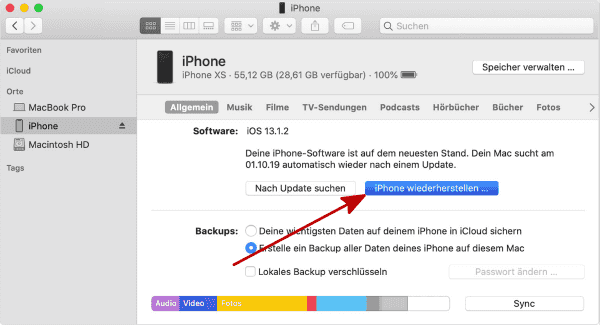
Wenn die Funktion „Mein iPhone suchen“ auf dem iPhone deaktiviert ist, können Sie den Wiederherstellungsmodus verwenden, um das iPhone aus iCloud zu entfernen. Wenn „Mein iPhone suchen“ auf dem iPhone aktiviert war, ist der Wiederherstellungsmodus wegen der Aktivierungssperre auf dem iPhone auch nach dem Wiederherstellungsmodus nutzlos.
Der Artikel wurde zuletzt am 17.03.2021

 Vielen Dank für Ihr „Gefällt mir“!
Vielen Dank für Ihr „Gefällt mir“!




